Ошибка «Ethernet не имеет допустимой конфигурации IP» — распространенная проблема, связанная с вашим подключением к Интернету. Это означает, что ваш компьютер не имеет действующего IP-адреса и, следовательно, не может получить доступ к Интернету.
Как бы раздражала эта ошибка, ее нужно лишь быстро исправить. Итак, вот как исправить эту ошибку и предотвратить ее повторение.

Ошибка «Ethernet не имеет допустимой конфигурации IP»
Вашему компьютеру необходим действительный IP-адрес, прежде чем он сможет обмениваться данными с маршрутизатором и Интернетом. Если его нет, вы не сможете получить доступ к своей электронной почте, социальным сетям, онлайн-сервисам потокового вещания или иным образом.

Эта ошибка обычно возникает, когда ваша сетевая карта (NIC) неисправна, неисправна, устарела или просто не хочет играть. К счастью, есть несколько простых решений:
1. Перезагрузите систему
Первый и самый простой способ исправить неверную конфигурацию Ethernet — перезагрузить систему. Перезапуск системы позволяет сбросить все входящие и исходящие соединения. Хотя вариант «выключить и снова включить» кажется устаревшим, количество проблем, которые он может решить, феноменально.
2. Сбросьте настройки сетевого адаптера
Сброс сетевого адаптера — еще один способ обновить конфигурацию IP-адреса.
Нажмите Windows Key + I , чтобы открыть окно настроек. Введите состояние сети в строке поиска и выберите первый вариант. Теперь в разделе Дополнительные параметры сети выберите Изменить параметры адаптера .
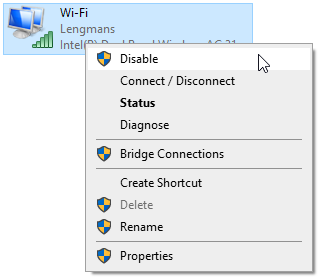
Нажмите правой кнопкой мыши на подключение Ethernet (это исправление также работает для неисправных подключений Wi-Fi) и выберите Отключить . Подождите несколько секунд, затем щелкните правой кнопкой мыши и выберите Включить . После включения Ethernet-соединения вы должны получить новый IP-адрес, очистив неверную конфигурацию IP..
Сброс сетевого адаптера также имеет значение удобный способ исправить неопознанную сеть и другие проблемы с Интернетом в Windows 10.
3. Перезагрузите маршрутизатор
Сброс настроек маршрутизатора может решить некоторые проблемы с подключением к Интернету почти так же, как и перезагрузка компьютера. Что касается ошибки «Ethernet не имеет допустимого IP-конфигурации», перезапуск дает вашему маршрутизатору возможность настроить новый IP-адрес для вашего компьютера.
Ваш маршрутизатор может быть оснащен выключателем питания, который обычно находится на задней панели устройства. Вы можете выключить кнопку питания, оставить ее на несколько секунд, а затем снова включить. Если на вашем маршрутизаторе нет кнопки питания, вы можете выключить вилку из розетки (или вынуть вилку, если в вашей розетке нет выключателя).
Не забудьте оставить несколько секунд между выключением и повторным включением маршрутизатора. Эти секунды дают IP-конфигурации маршрутизатора возможность сбросить, устраняя ошибку недопустимой конфигурации IP.
4. Запустите средство устранения неполадок сетевого адаптера
В Windows 10 встроены средства устранения многих распространенных проблем, и сетевой адаптер — один из них.
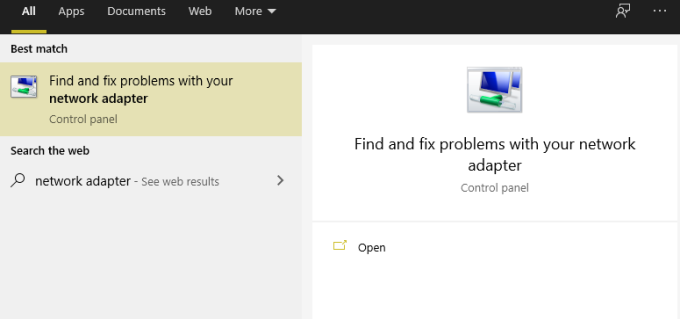
Нажмите Windows Key + S , введите сетевой адаптер и выберите Найти и устранить проблемы с сетевым адаптером . Теперь выберите Дополнительно , затем установите флажок Применять исправления автоматически , а затем Запуск от имени администратора . На этом этапе вам, возможно, придется ввести пароль Windows.
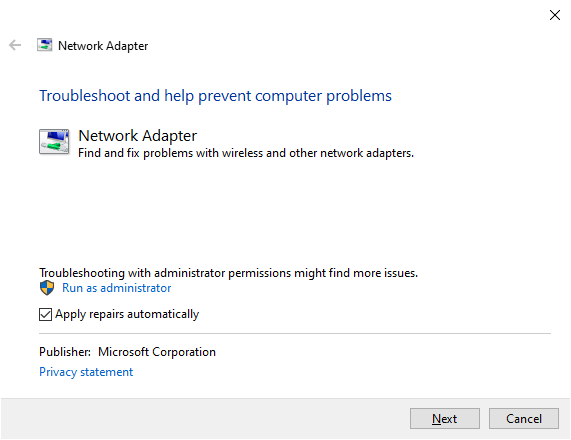
Выберите Далее , затем выберите сетевой адаптер Ethernet из списка. Проработайте доступные вопросы, касающиеся неправильной конфигурации IP, и завершите работу с инструментом устранения неполадок. Вы можете увидеть разные вопросы в зависимости от типа проблем, обнаруженных средством устранения неполадок сетевого адаптера.
5. Сбросить Winsock
Winsock (Windows Socket) — это основной компонент Windows, который обрабатывает входящие и исходящие запросы данных для программ, использующих Интернет. По сути, Winsock помогает управлять вашим интернет-соединением и программным обеспечением, которое его использует.
Есть несколько команд, которые можно использовать вместе со сбросом Winsock, которые также помогают перенастроить IP-адрес Ethernet.
Введите командную строку в строке поиска в меню «Пуск», выберите Наилучшее соответствие , затем Запуск от имени администратора . Теперь введите одну за другой следующие команды, нажимая Enter после каждой записи:.
После того, как вы введете последнюю команду и увидите сообщение об успешном завершении, вам следует перезагрузить компьютер.
Командная строка — мощный инструмент Windows с множеством функций. Получите больше контроля над своей системой с помощью Лучшие команды командной строки, которые должен знать каждый пользователь Windows.
6. Переустановите или обновите драйвер сетевого подключения
Windows 10 обеспечивает актуальность драйверов. Но вы все равно можете столкнуться с ошибкой драйвера. Вы можете вручную обновить драйверы, связанные с вашим подключением Ethernet и Wi-Fi, чтобы убедиться, что это не является источником проблем с подключением к Интернету.
Нажмите Windows Key + X , затем выберите в меню Диспетчер устройств . Выберите Сетевые адаптеры , чтобы развернуть список сетевых драйверов для вашего устройства. Найдите драйвер подключения Ethernet. Имя драйвера сетевого адаптера обычно указывает, какой драйвер вы ищете. Например, сетевой адаптер для моего ноутбука — это гигабитный Ethernet-контроллер Qualcomm Atheros, который легко понять.
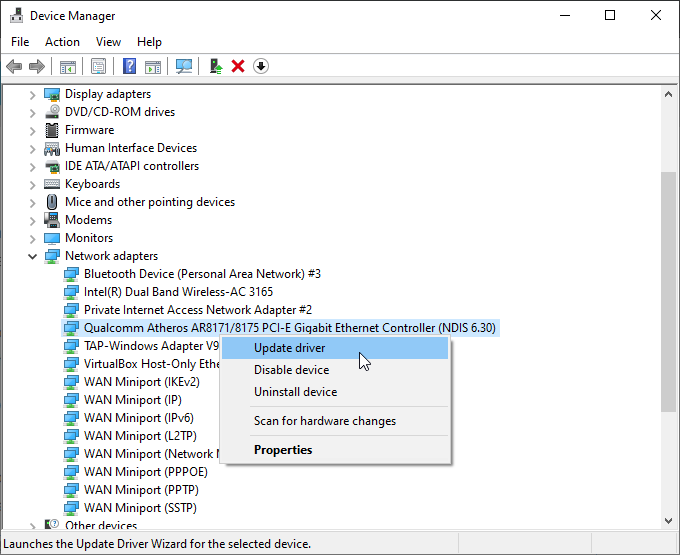
Найдя драйвер сетевого адаптера Ethernet, щелкните правой кнопкой мыши и выберите Обновить драйвер . Выберите Автоматический поиск драйверов , и Windows автоматически выполнит поиск лучшего драйвера в вашей системе. Если будет найден более свежий драйвер, Windows установит его автоматически.
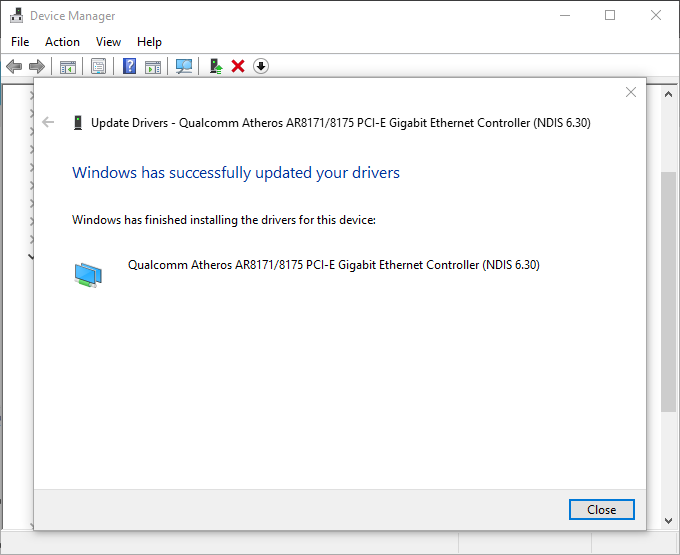
Драйверы могут вызывать другие проблемы в вашей системе. Если ваш Порты USB 3.0 не работают, вот как их исправить.
Исправление ошибки «Ethernet не имеет допустимого IP-конфигурирования»
Это пять лучших способов исправить сообщение об ошибке неверной конфигурации IP. Появление этой ошибки приводит в бешенство, особенно если вы пытаетесь завершить какую-то работу или загрузить важный файл. Однако одно из приведенных выше исправлений должно сбросить конфигурацию IP-адреса Ethernet и восстановить работоспособность Интернета.
К сожалению, ошибка неверной конфигурации IP — не единственная проблема сети Windows, с которой вы можете столкнуться. Вот как исправить ошибку «Невозможно обновить IP-адрес» в Windows.
.